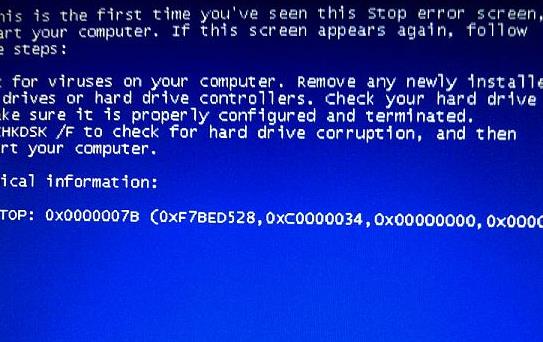当你开启你的台式电脑时,如果屏幕显示蓝色错误屏幕,那么你的系统可能遇到了问题。这种类型的蓝屏错误可能会让电脑无法正常启动,导致数据丢失或其他损失。下面是一些常见的解决方案,可以帮助你快速处理台式电脑开机蓝屏的问题。
台式电脑开机蓝屏怎么解决
如果你的台式电脑在开机时遇到蓝屏问题,也称为“蓝屏死机”或“蓝屏错误”,这可能是由于各种硬件或软件问题引起的。以下是一些可能的解决方法:
- 重启电脑:首先,尝试简单地重新启动电脑。有时临时的问题可能会通过重启解决。
- 查看蓝屏错误代码:当蓝屏发生时,通常会显示一个错误代码。这个错误代码可以提供有关问题的线索。记录错误代码,然后使用它进行进一步的研究。
- 安全模式启动:尝试以安全模式启动计算机。在安全模式下,计算机将只加载必要的驱动程序和系统文件,可以帮助你确定是否有第三方软件或驱动程序引起问题。在安全模式下,你可以尝试卸载或更新可能引起问题的软件或驱动程序。
- 检查硬件:硬件故障也可能导致蓝屏错误。检查电脑的硬件组件,如内存条、硬盘、显卡、电源供应等,确保它们连接正常并没有故障。你可以尝试重新安装或更换故障的硬件。
- 更新驱动程序:确保计算机的操作系统和所有硬件驱动程序都是最新的。旧的或不兼容的驱动程序可能会引发蓝屏错误。你可以访问硬件制造商的网站来获取最新的驱动程序。
- 检查磁盘错误:运行磁盘检查工具来扫描和修复硬盘上的错误。在Windows系统中,你可以使用
chkdsk命令。 - 恢复系统:如果以上方法都没有解决问题,你可以尝试使用系统还原功能将计算机还原到之前的工作状态,前提是你有创建系统还原点的备份。
- 检查恶意软件:恶意软件感染也可能导致蓝屏错误。运行反病毒和反恶意软件扫描,确保系统没有受到恶意软件的侵害。
- 系统更新:确保你的操作系统和所有安全更新都是最新的。有时微软或其他操作系统提供商会发布修复蓝屏错误的更新。
如果上述方法都没有解决问题,你可能需要联系计算机专家或技术支持人员,以获取更多专业帮助。蓝屏错误可能是复杂问题的结果,需要详细的故障排除和诊断。
原因分析
首先,我们需要了解开机蓝屏错误的原因。这些错误通常发生在硬件或软件方面的问题。可能是硬件组件出现故障或者配置问题,也可能是软件驱动或其他系统文件出现故障或损坏。下面我们详细了解开机蓝屏错误的解决方法。
解决方法
方法1:使用安全模式
在开机时按下F8键,选择“安全模式”选项。如果你的系统能够进入安全模式,那么你就可以考虑排除一些软件驱动或其他系统文件的问题。在安全模式下运行系统恢复或修复工具,来解决可能引起蓝屏错误的问题。
方法2:检查硬件问题
如果系统无法进入安全模式,该如何办呢?这时候你需要检查硬件是否出现问题。可以考虑拆开你的电脑清洁内部,看看电脑是否有进尘,是否有线松动,是否硬盘散热器散热有效,是否存在其他硬件故障。如果你不确定如何操作,可以请专业人士来帮助你检查和维护电脑。
方法3:系统更新和修复
如果你怀疑开机蓝屏错误是由软件驱动或其他系统文件引起的,可以通过重新安装或更新修复系统程序来解决。你可以从可靠的网络资源或光盘获取系统程序,然后按照向导操作,轻松完成更新或修复。
结论
通过以上方法,你可以快速有效的处理开机蓝屏问题。记住,在处理这种类型问题时,你需要耐心和细心。如果你找到问题了,但无法解决,或者你的电脑存在其他问题,请咨询专业人士进行维护和维修。